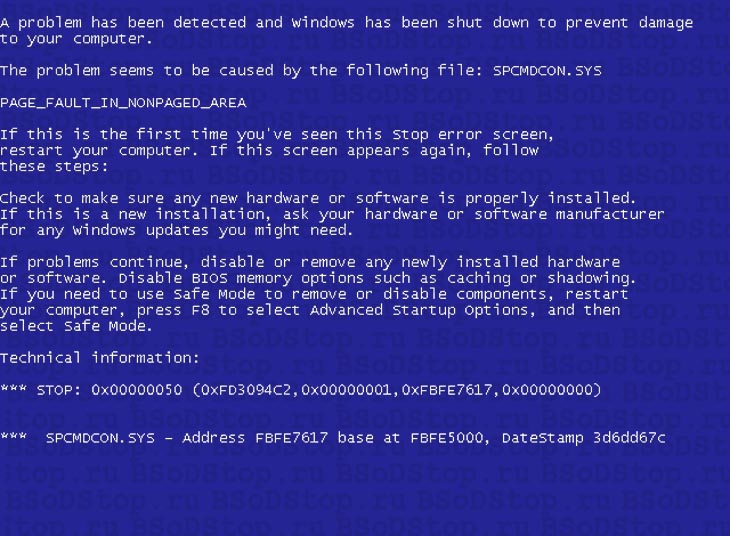


Если выскакивает «синий экран» и ошибка 0x00000050, то это сигнализирует о том, что в памяти не найдены запрошенные данные.
Если ошибка появилась после того, как вы произвели установку нового устройства, то попытайтесь его удалить, а после этого проверить, будет ли ошибка повторяться. Чтобы не отказали уже установленные аппаратные средства, стоит запустить диагностическую утилиту.
В том случае, если присутствуют некорректно работающие или несовместимые системные сервисы, то попытайтесь вернуться к использованию последней успешно загруженной конфигурации.
Повреждение тома NTFS, вызывающее такую ошибку, можно исправить запуском программы Chkdsk /f /r.
Помочь может запрет в BIOS на кэширования памяти. Также ошибка может быть вызвана несовместимым ПО или дефект ОЗУ. Тогда стоит отказаться от разгона ПК, проверить память с помощью утилиты memtest86. Может решить проблему обновление драйверов для USB и чипсета материнской платы. Можно произвести замену или обновление программы, записывающей CD.
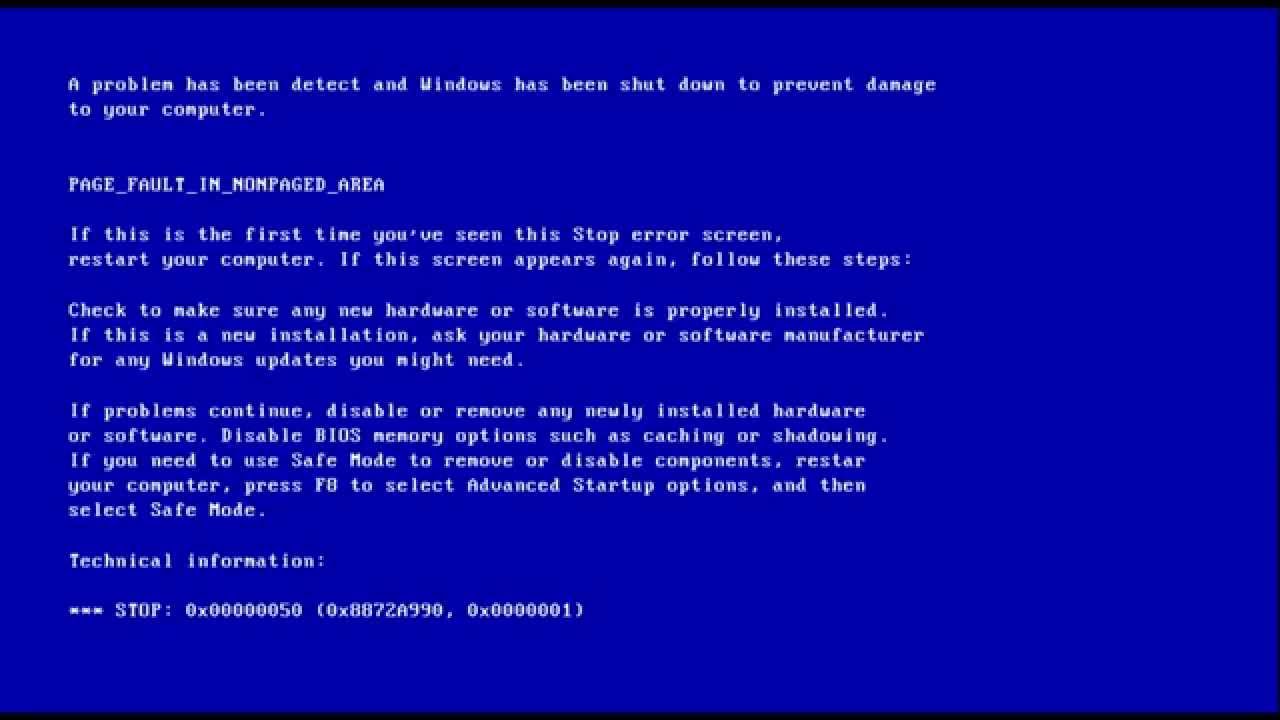
При этом выскакивает сообщение, в котором зачастую указывается, какой именно файл способствовал ее появлению. Если информации по этому поводу нет, тогда можно воспользоваться приложениями BlueScreenView или WhoCrashed. Среди самых распространенных файлов, вызывающих ошибку можно выделить win32k.sys, hal.dll, applecharger.sys и прочие.
В основном причинами появления подобной ошибки являются проблемы с «дровами», дефектные устройства, сбои служб операционки, некорректное функционирование или несовместимость утилит. Кроме того, этому может способствовать неисправность компонентов системы или проблемы в винчестерах. Сама неполадка заключается в некорректном обращении к оперативке при функционировании операционки.
Стоит отметить, что если такая ошибка появилась один раз, а после этого не возникает, то, возможно, никакие манипуляции по ее устранению не понадобятся.
Также на это может влиять инсталляция и обновление драйверов, а также автообновление драйверов операционки или загрузка с использованием драйвер-пака. Можно попытаться с использованием диспетчера устройств откатить драйвера. Выяснить, какой именно драйвер провоцировать возникновение синего экрана, можно почитав сообщение при возникновении ошибки, а потом найдя информацию в интернете.
Помимо этого, установка антивирусных программ, также способствует появлению этой ошибки. В таком случае стоит проверить ПК на работоспособность без программы. Может быть так, что антивирус не подходит к ПК.
Кроме того, вирусы и вредоносные элементы тоже могут провоцировать возникновение синего экрана смерти. В этом случае необходимо проверить ПК на наличие вредоносов при помощи установочного антивирусного накопителя.
Ошибка может возникать при изменении системных настроек, а именно при отключении некоторых служб. Для устранения проблемы можно попробовать откатить систему до момента, когда все работало нормально.
Различные неполадки с питанием ПК могут провоцировать синий экран. При этом проблемными могут быть диски или оперативка компьютера. В этом случае нужно проверить оперативку и удалить неисправный модуль. Также необходимо проверить винчестер или отключить файл подкачки системы.
Это не все причины, однако, они являются основными, которые могут помочь пользователю определить неправильные действия, выполненные перед тем, как отобразился синий экран и быстро решить проблемы. Но какие именно манипуляции необходимо выполнить в этом случае многие пользователи не знают.
Сообщение ошибки с указанием файла AppleCharger.sys появляется на материнках Gigabyte. Это может означать, что операционка не поддерживает эти материнки, и вдобавок устанавливается официального ПО On/Off Charge. В этом случае нужно удалить это приложение.
Если эта ошибка возникает на операционках седьмой и восьмой Windows, и при этом указывается файл win32k.sys, ntfs.sys, ntoskrnl.exe, то в таком случае необходимо выполнить некоторые манипуляции. Можно попытаться выключить виртуальную память и перезапустить ПК. Затем заметить, появляется ли эта ошибка после этих действий.
Сообщения с указанием файлов tcpip.sys и tm.sys при возникновении этой ошибки могут возникать по разным причинам, однако, есть одно решение, которое представляет собой мост между подключениями. В том случае необходимо нажать Win+R и прописать ncpa.cpl. Здесь необходимо посмотреть наличие мостов в перечне соединений. Можно попробовать удалить их, если он не нужен компьютеру. Кроме того, можно попробовать обновить или откатить драйвера сетевой платы или Wi-Fi-модуля.
Помимо этого, синий экран может провоцировать файл драйверов ATI Radeon atikmdag.sys. Если такая проблема возникает после пробуждения ПК из сна, то можно попытаться выключить скоростную загрузку операционки. Если ошибка возникает в других случаях, тогда стоит попробовать установить драйвера с нуля, перед этим удалив старые версии с помощью приложения Display Driver Uninstaller.
Если ошибка возникает при инсталляции операционки на ПК или лэптоп, можно попытаться извлечь одну из плат оперативки и заново запустить инсталляцию. Может быть после этого все пройдет нормально. Если ошибка появляется при обновлении операционки до следующей версии, тогда стоит попробовать с нуля установить систему с загрузочного накопителя.
Если есть подозрения, что ошибка возникает из-за какого-либо драйвера, то легким методом проверить создаваемый дамп и выявить драйвер, который создает проблемы, будет использование приложения WhoCrashed. После сканирования утилита отобразит драйвер в понятном виде для любого юзера.
После этого, через диспетчер устройств можно попытаться откатить драйвер до рабочего состояния или окончательно его удалить, а потом установить заново с официального ресурса.
Кроме того, в большинстве случаев возникновения синего экрана смерти операционки может помочь сканирование оперативки системы. Изначально это можно выполнить с использованием интегрированного средства диагностики оперативки. Чтобы ее отыскать, необходимо перейти в «Панель управления», где необходимо выбрать «Администрирование». В этом окне требуется нажать на «Средство проверки памяти Windows».
Для восьмой версии Windows и Server 2012 необходимо перейти на support.microsoft.com/ru-ru/kb/2867201. Если используется операционка Windows 7 и Server 2008, тогда стоит посетить support.microsoft.com/ru-ru/kb/2719594. Для Windows XP решение проблемы можно найти на странице support.microsoft.com/ru-ru/kb/872797.
Для загрузки инструментов устранения ошибки необходимо кликнуть на «Пакет исправлений доступен для скачивания». После этого необходимо принять соглашение, загрузить средство и активировать исправление. Кроме того, на сайте Microsoft можно найти описания ошибки 0x00000050 и некоторые варианты ее исправления.
В принципе, данной информации вполне должно хватить для исправления ошибки синего экрана. необходимо только вспомнить, что происходило до появления ошибки, чтобы принять правильное решение по ее устранению.
Используемые источники:
- https://freeprograms.me/383-oshibka-0x00000050-i-ee-ustranenie.html
- https://allerror.net/error_0x00000050/
- http://computerologia.ru/chto-delat-esli-poyavilas-oshibka-stop-0x00000050-page_fault_in_nonpaged_area/

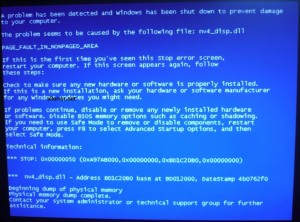
 Ошибка 628 подключение прервано удаленным компьютером
Ошибка 628 подключение прервано удаленным компьютером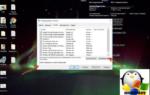 Ошибка STOP: 0x00000050 PAGE FAULT IN NONPAGED AREA
Ошибка STOP: 0x00000050 PAGE FAULT IN NONPAGED AREA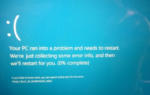 Ошибка page fault in nonpaged area Windows
Ошибка page fault in nonpaged area Windows

 ВОТ ПОЛНОЕ РУКОВОДСТВО ПО ИСПРАВЛЕНИЮ WINDOWS STORE КОДЫ ОШИБОК - ИСПРАВЛЯТЬ - 2021
ВОТ ПОЛНОЕ РУКОВОДСТВО ПО ИСПРАВЛЕНИЮ WINDOWS STORE КОДЫ ОШИБОК - ИСПРАВЛЯТЬ - 2021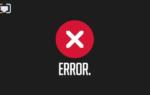 Подключение было закрыто удаленным компьютером ошибка 629
Подключение было закрыто удаленным компьютером ошибка 629 Ошибка подписи 0x80070057 параметр задан неверно. Устранение проблемы через системный реестр
Ошибка подписи 0x80070057 параметр задан неверно. Устранение проблемы через системный реестр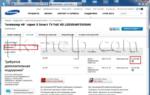 Почему не работает Личный кабинет Мегафона: внутренние ошибки системы и «аккаунт заблокирован»
Почему не работает Личный кабинет Мегафона: внутренние ошибки системы и «аккаунт заблокирован»